9 iPhone adatvédelmi beállítás, amit azonnal be kell kapcsolnod

Az Apple jobban teljesít, mint a legtöbb cég az adatvédelem terén. De az iPhone összes alapértelmezett beállítása nem a felhasználó érdekeit szolgálja.
Találkozott már „iTunes 9006-os hibával” Apple eszközök használata közben? Ez általában akkor fordul elő, amikor új operációs rendszer verzióra próbálja frissíteni eszközét, vagy ha egyszerűen letölti vagy visszaállítja iPhone vagy iPad készülékét az iTunes segítségével. A képernyőn megjelenő hibaüzenet valahogy így néz ki:
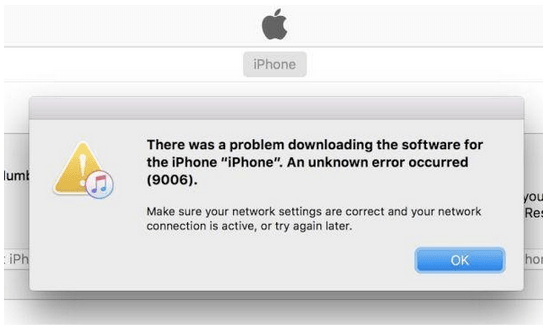
Ha az iTunes bármilyen akadály vagy korlátozás miatt nem tud csatlakozni az Apple szerverekhez, előfordulhat, hogy iTunes 9006-os hibával kell találkoznia iOS-eszközén vagy Mac-én. Amint a fenti képernyőképen is látható, az Apple arra kéri, hogy alaposan ellenőrizze a hálózati beállításokat, hogy megbizonyosodjon arról, hogy az internet megfelelően működik-e az eszközön.
Tudjon meg mindent a 9006-os iTunes hibáról, hogyan javíthatja ki a 9006-os iTunes hibát néhány egyszerű hibaelhárítási lépés segítségével.
Mi az Error 9006 az iTunes Mac rendszeren?
A 9006-os hiba általában akkor fordul elő, ha az eszköz nem tud csatlakozni az Apple szerverekhez az internet hiánya vagy rossz hálózati kapcsolat miatt. Ennek a félreértésnek bármilyen oka lehet. Lehetséges, hogy ez nem mindig az internet hibája! A 9006-os hiba akkor is előfordul, ha egy adott szerver foglalt, és az Apple nem tudja feldolgozni a kérést.
Tehát hogyan javíthatja ki a 9006-os hibát az iTunes alkalmazásban? Egyáltalán javítható ez a hiba?
Hogyan javíthatom ki a 9006-os hibát?
Igen, a jó hír az, hogy ez a hiba könnyen javítható a beállítások néhány módosításával. Mielőtt pedig rátérnénk a technikai megoldásra, íme néhány dolog, amellyel megpróbálhatja kijavítani a 9006-os iTunes hibát Apple-eszközén.
Ellenőrizze az internetkapcsolatot: Először is, először! Győződjön meg arról, hogy eszköze aktív, stabil internetkapcsolathoz csatlakozik.
Az alkalmazás megszüntetése: Egy másik egyszerű feltörés, amelyet kipróbálhat, az aktív iTunes ablak leállítása vagy bezárása, majd az alkalmazás újbóli megnyitása, hogy ellenőrizze, megoldotta-e a problémát.
Az elérhető frissítések keresése: Frissült az iTunes alkalmazás? Az iPhone, iPad vagy Mac készüléken a legújabb operációs rendszer fut? Nos, ha nem, akkor azonnal frissítse az iTunes alkalmazást és az eszközt.
Újraindítás: Ha az iTunes alkalmazást használja Mac számítógépén, próbálja meg újraindítani az eszközt. Az eszköz újraindítása egyszerű megoldásnak tűnhet, de segít a leggyakoribb hibák és hibák megoldásában bármely eszközön. Tehát a biztosság kedvéért kapcsolja ki az eszközt, indítsa újra, majd indítsa újra az iTunes alkalmazást, hogy ellenőrizze, működik-e a varázsszer.
Tűzfal letiltása: Az eszközön van harmadik féltől származó vírusirtó vagy tűzfal? Ha igen, ideiglenesen kapcsolja ki az eszközt, és indítsa újra az iTunes alkalmazást. Néha a rosszindulatú szoftverek és alkalmazások jelenléte is összezavarja a rendszer beállításait.
Kép forrása: Apple
Különböző USB-port: Egy másik hasznos tipp, amelyet kipróbálhat, ha megpróbál egy másik USB-portot csatlakoztatni iPhone vagy iPad készülékéhez. Próbáljon ki egy másik USB-portot vagy esetleg egy másik pár USB-kábelt, hogy szerencsét próbáljon.
Hogyan javítható ki az iTunes Error 9006 manuálisan?
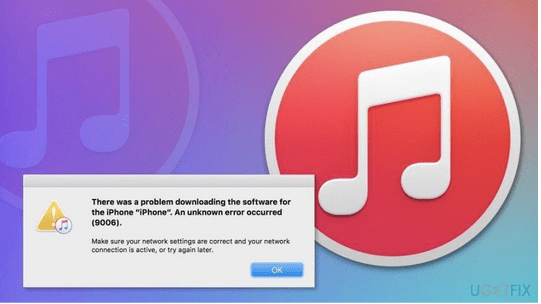
Kép forrása: Ugetfix
Ha a fent említett feltörések nem jártak jól a probléma megoldásában, akkor folytassuk a mélyreható hibaelhárítást. A 9006-os iTunes hiba kijavításának másik megoldása az IPSW-fájl manuális letöltése a firmware vagy az iTunes alkalmazás frissítéséhez. Az IPSW fájlformátumot a legtöbb Apple eszköz használja, amely lehetővé teszi az alkalmazások firmware-ének frissítését. Tehát ebben a folyamatban alapvetően töröljük az iTunes régi firmware-fájlját, majd frissítjük egy újjal.
A következőket kell tennie a 9006-os iTunes-hiba kézi kijavításához eszközén:
Keresse meg a https://ipsw.me/ webhelyet , majd válassza ki azt az eszközt, amelyet eredetileg szinkronizálni próbált az iTunes-szal.
Mielőtt folytatná, győződjön meg arról, hogy iPhone vagy iPad készüléke USB-kábellel csatlakozik Mac számítógépéhez.
Miután az IPSW fájlt sikeresen letöltötte a rendszerére, nyissa meg az iTunes alkalmazást az eszközön, és lépjen az „Összefoglaló” részhez.
Kép forrása: iMore
Nyomja meg és tartsa lenyomva az „Opció” gombot a Mac billentyűzetén, majd érintse meg a „Frissítés” gombot. Ha az iTunes alkalmazást Windows PC-n használja, tartsa lenyomva a „Shift” billentyűt a munka elvégzéséhez.
A fájlböngésző ablakban navigáljon arra a helyre, ahol az új IPSW-fájlt az eszközén tárolta, majd érintse meg azt a fájlt.
Várjon néhány percet, amíg az új firmware-fájl frissítési folyamata befejeződik a háttérben, hogy kijavítsa az iTunes 9006-os hibát az eszközén.
PS Közvetlenül a frissítés gomb alatt megjelenik a „Visszaállítás” opció is. A „Visszaállítás” gomb megérintésével betöltődik az új IPSW-fájl, de törli az összes meglévő beállítást. Tehát, ha hajlandó használni a „Visszaállítás” opciót, győződjön meg arról, hogy már készített biztonsági másolatot az eszközről.
Következtetés
Az új IPSW-fájl kézi frissítése az egyik leghatékonyabb megoldás a 9006-os iTunes-hiba kijavítására. Reméljük, hogy a fent említett tippjeink és megoldásaink segítenek megoldani ezt a problémát, miközben az iTunes alkalmazást Windows vagy Mac rendszeren használja.
Sok szerencsét!
Az Apple jobban teljesít, mint a legtöbb cég az adatvédelem terén. De az iPhone összes alapértelmezett beállítása nem a felhasználó érdekeit szolgálja.
Ezzel a műveletgombbal bármikor felhívhatja a ChatGPT-t a telefonjáról. Íme egy útmutató a ChatGPT megnyitásához az iPhone-on található műveletgombbal.
Hogyan készíthetsz hosszú képernyőképet iPhone-on, könnyedén rögzítheted a teljes weboldalt. Az iPhone görgethető képernyőkép funkciója iOS 13 és iOS 14 rendszereken érhető el, és itt egy részletes útmutató arról, hogyan készíthetsz hosszú képernyőképet iPhone-on.
Az iCloud-jelszó módosításához többféleképpen is lehetőséged van. Az iCloud-jelszavadat megváltoztathatod a számítógépeden vagy a telefonodon egy támogatási alkalmazáson keresztül.
Amikor egy közösen készített albumot küldesz valaki másnak iPhone-on, az illetőnek bele kell egyeznie a csatlakozásba. Az iPhone-on többféleképpen is elfogadhatod az album megosztására vonatkozó meghívókat, az alábbiak szerint.
Mivel az AirPodsok kicsik és könnyűek, néha könnyű elveszíteni őket. A jó hír az, hogy mielőtt elkezdenéd szétszedni a házadat az elveszett fülhallgatód keresése közben, nyomon követheted őket az iPhone-oddal.
Tudtad, hogy attól függően, hogy az iPhone-od gyártási régiója hol készült, eltérések lehetnek a más országokban forgalmazott iPhone-okhoz képest?
Az iPhone-on a fordított képkeresés nagyon egyszerű, ha a készülék böngészőjét használhatja, vagy harmadik féltől származó alkalmazásokat is használhat további keresési lehetőségekért.
Ha gyakran kell kapcsolatba lépned valakivel, néhány egyszerű lépéssel beállíthatod a gyorshívást iPhone-odon.
Az iPhone képernyőjének vízszintes elforgatása segít filmeket vagy Netflixet nézni, PDF-eket megtekinteni, játékokat játszani... kényelmesebben és jobb felhasználói élményben részesülni.








